Fiecare dintre noi a auzit de un astfel de lucru ca un firewall, dar nu toată lumea poate explica cu adevărat ce înseamnă. S-ar părea, bine, există o astfel de utilitate pe PC-ul dvs., ei bine, lasă-te "să trăiești" cu ce să-l atingi? O, nu! Trebuie să înțelegem asta! De ce? Da, numai pentru că este o funcție încorporată a computerului. Și, în plus, este foarte util! Deci, să o cunoaștem mai bine. Un firewall este un sistem de imunitate care vă protejează PC-ul împotriva accesului neautorizat și a atacurilor hackerilor. El protejează rețeaua de atac de programe și fișiere rău intenționate, iar în cazul în care încă mai au un loc de pe computer, firewall-ul nu le va permite accesul la Internet, veți fi informat în prealabil de acest lucru și blocarea amenințării. Paravanul de protecție are alte nume - firewall, este un firewall, este, de asemenea, un protector încorporat al sistemului dvs. După cum am aflat deja, acesta este un program care, împreună cu antivirusul, va spori securitatea software-ului dvs. Dar, la fel ca toate programele, este predispus la defecțiuni și poate fi deconectat. Apoi se pune întrebarea cum să activați paravanul de protecție Windows 7?
Cum activez Windows Firewall?
Există mai multe opțiuni pentru activarea paravanului de protecție în Windows 7:
- Prin Centrul de asistență;
- Datorită funcțiilor Panoului de control;
- Configurarea configurației sistemului;
- Utilizând meniul "Servicii";
- Utilizați comanda firewall.cpl.
Acum, despre toate acestea, în detaliu:
1. Prin Centrul de Asistență. Această metodă este cea mai ușor de utilizat, trebuie să faceți următoarele:
- În bara de activități, faceți clic pe săgeata sus și în lista de programe găsiți caseta de selectare, acesta este "Centrul de asistență";
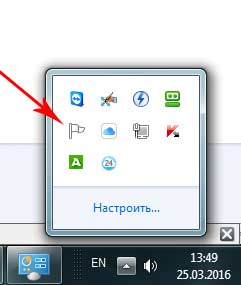
- Faceți clic pe acesta cu butonul drept al mouse-ului și selectați "Open Support Center";
- În fereastra deschisă găsim secțiunea "Securitate", căutăm acolo "Firewall de rețea" și faceți clic pe butonul "Activare acum", care este situat opus.
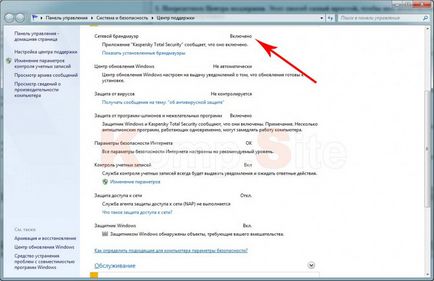
2. Datorită funcțiilor Panoului de control. Pentru a utiliza această metodă, procedați astfel:
- Selectați "Panou de control" dând primul clic pe "Start";
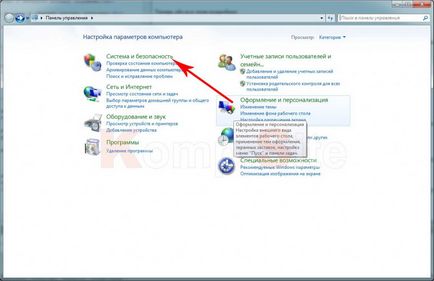
- Accesați meniul "Sistem și securitate", apoi "Paravan de protecție Windows";
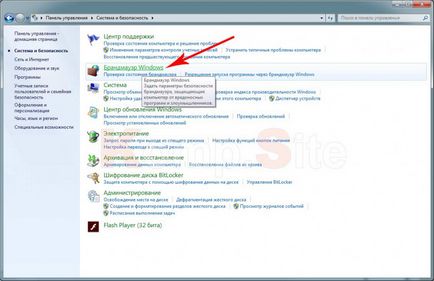
- În partea dreaptă a ferestrei care apare, selectați elementul "Activați sau dezactivați paravanul de protecție Windows";
- Porniți paravanul de protecție pentru diferite rețele și în dreptul fiecărui parametru, faceți clic pe "OK".
3. Configurați configurația sistemului.
Această opțiune este eficientă atunci când paravanul de protecție este activat, dar nu funcționează. Realizăm următoarele:
- Deschideți meniul "Start";
- În căutarea dosarelor și fișierelor scrieți "Configuration" și selectați "System Configuration";
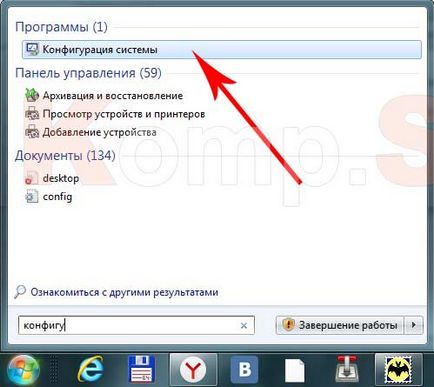
- În această fereastră deschideți fila "Servicii";
- Din lista imensă alegeți "Paravan de protecție Windows" și consultați coloana "Stare". Dacă există o intrare "Oprit", bifați intrarea "Paravan de protecție Windows";
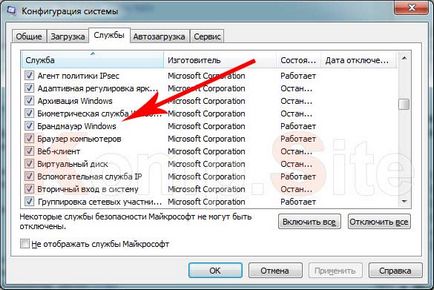
- Apoi, faceți clic pe butonul "Aplicați". Și trebuie să reporniți sistemul.
4. Utilizând meniul "Servicii". Puteți utiliza această metodă după cum urmează:
- Apăsăm pe butonul "Start" din lista pe care o alegem "Toate programele";
- Apoi, du-te la dosarul "Standard" și găsiți "Run";
- În linie, setați comanda services.msc și "Ok";

- A fost o fereastră "Servicii", în care, dintr-o listă uriașă, alegeți "Paravanul de protecție Windows";
- Pe acesta apăsăm butonul din dreapta al mouse-ului, iar din variantele oferite alegem "Lansarea";
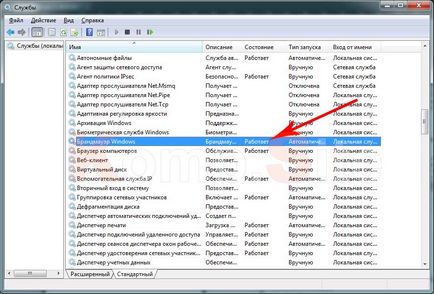
- După efectuarea modificărilor în coloana "Stare" ar trebui să existe o înregistrare "Rularea".
5. Utilizați comanda firewall.cpl. Pentru aceasta este necesar să se facă acest lucru:
- Facem clic pe secvența dată "Start", "Toate programele", "Standard", "Executare";
- Introduceți firewall.cpl și apăsați Enter;

- Fereastra "Paravan de protecție Windows" a fost deschisă, în opțiunea "Actualizare setări firewall" faceți clic pe "Utilizați setările recomandate".
Dacă doriți să modificați paravanul de protecție, trebuie să selectați "Opțiuni avansate" și apoi "Proprietăți" și puteți efectua modificări.
Cum dezactivez paravanul de protecție Windows 7?
Ca o regulă, firewall-ul este întotdeauna pornit, dar există situații când aveți nevoie pentru a descărca de pe Internet unele fișiere sau programe, iar apoi, este necesar să dezactivați acest instrument, deoarece nu vă oferă posibilitatea de a descărca un produs netestat, deși documentul descărcabil a fost testat Antivirus „pe păduchi ". Și, de asemenea, atunci când este instalat pe PC-ul cu built-in firewall anti-virus, apoi, pentru a evita conflictele, Paravanul de protecție Windows este, de asemenea, recomandat pentru a dezactiva.
Deci, să ne uităm la cum să dezactivați paravanul de protecție în Windows 7. Pentru a face acest lucru, procedați în felul următor:
- Deschideți "Start" și selectați "Control Panel";
- Apoi, accesați meniul "Sistem și securitate", unde selectăm "Paravan de protecție Windows";
- În partea stângă a ferestrei, selectați opțiunea "Activați sau dezactivați paravanul de protecție Windows";
- În continuare, în rețeaua de domiciliu și setările rețelei publice bifați împotriva elementului „Opriți Windows Firewall (nu este recomandat)“, iar partea de jos a ferestrei faceți clic pe „OK“ pentru a salva aceste modificări.
Se pare că totul, firewall-ul este dezactivat, tot așa cum ne-am dorit, dar serviciul Windows Firewall încă funcționează. Pentru a le dezactiva, trebuie să urmați pașii următori:
- Calea noastră începe cu butonul "Start", apoi cu "Panoul de control";
- Mergeți la secțiunea "Sistem și securitate", apoi mergeți la "Administrare" și, în cele din urmă, accesați "Serviciul";
- Din listă, alegeți "Paravanul de protecție Windows" și dați clic dreapta pentru al opri făcând clic pe "Stop";
- Din nou, apăsăm pe butonul din dreapta al mouse-ului și selectăm "Proprietăți";
- În fila deschisă, opusă opțiunii "Tip pornire", selectați "Dezactivat";
- Salvăm totul făcând clic pe "OK".
Și acum privim că firewall-ul Windows a fost deconectat în serviciile de configurare a sistemului:
- Apăsăm pe "Start". În căutarea de programe și fișiere, scrieți "Configuration";
- Deschideți "Configurația sistemului" și selectați fila "Servicii";
- În listă, găsim paravanul de protecție Windows și eliminăm marcajul opus;
- Faceți clic pe butonul "Aplicați".
Cum activez Windows Firewall 10?
În ceea ce privește Windows 10, acest program este întotdeauna pornit, dar brusc acesta nu mai funcționează, atunci trebuie să fie activat. Deci, cum deschid paravanul de protecție Windows 10? Următoarea instrucțiune vă va ajuta în acest scop:
- Adresăm butonul "Start" și apoi trecem în "Panoul de control";
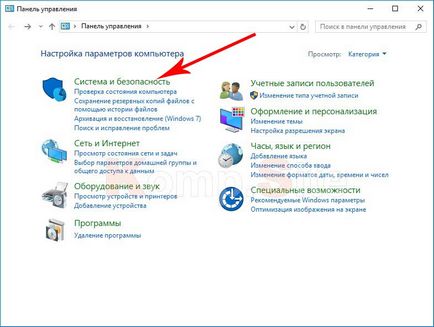
- Porniți "Paravanul de protecție Windows" și în partea stângă a ferestrei selectați "Activarea sau dezactivarea paravanului de protecție Windows";
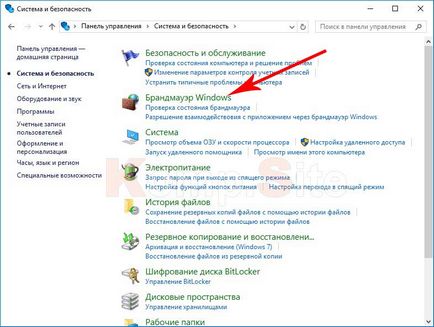
- Porniți paravanul de protecție pentru fiecare rețea (privată și publică) setând opțiunea "Activați paravanul de protecție Windows" cu marca;
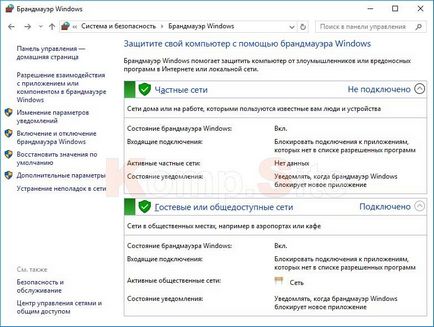
- Și confirmați modificările făcând clic pe butonul "OK".
Este deconectat în consecință.
În concluzie, vreau să sfătuiesc să nu dezactivați firewall-ul inutil și permanent, cu excepția cazului în care, desigur, aveți un program alternativ. La urma urmei, într-un fel sau altul, vă puneți calculatorul la risc.
Articole similare
-
Cum să activați firewall-ul pe Windows 7 - Sisteme de operare
-
Cum să dezactivați uac în ferestre 10, prin intermediul panoului de control sau al registrului
Trimiteți-le prietenilor: